Dell Latitude C640 – страница 14
Инструкция к Ноутбуку Dell Latitude C640
Оглавление
- Примечания, замечания и предупреждения Сокращения и аббревиатуры
- Содержание
- ПРЕДУПРЕЖДЕНИЯ – Инструкции по технике безопасности Общие положения
- ПРЕДУПРЕЖДЕНИЯ – Инструкции по технике безопасности Электропитание
- ПРЕДУПРЕЖДЕНИЯ – Инструкции по технике безопасности Аккумуляторная батарея
- ПРЕДУПРЕЖДЕНИЯ – Инструкции по технике безопасности Перевозка воздушным транспортом Инструкции по электромагнитной совместимости Пользователи в Калифорнии, США
- Работа с компьютером
- Работа с компьютером Полезные навыки при работе на компьютере Работа внутри компьютера
- Работа с компьютером Защита от электростатического разряда
- Работа с компьютером Как получить информацию и помощь
- Ресурс Содержание Использование ресурса
- Ресурс Содержание Использование ресурса
- Установка компьютера
- О компьютере
- Вид спереди
- Вид слева
- Вид справа
- Вид сзади
- Вид снизу
- Удаление аккумуляторной батареи Установка аккумуляторной батареи
- Запуск программы Dell Diagnostics
- Законодательство и стандарты
- 236 Руководство по системе
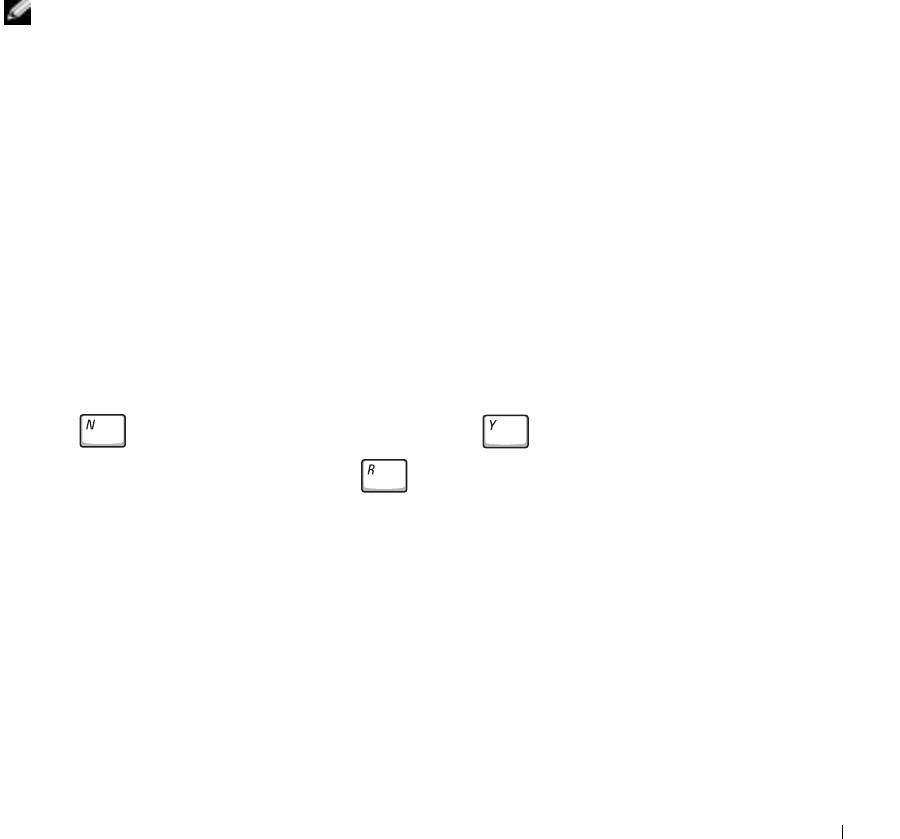
Spustenie programu Dell Diagnostics
Spoločnost’ Dell poskytuje množstvo nástrojov, ktoré umožujú dosiahnut’ lepší výkon
počítača. Viac informácií o týchto pomocných nástrojoch nájdete v časti „Getting Help“
(Potrebujete pomoc) v online
Používateskej príručke
.
Ak máte s počítačom problémy, ktoré vám znemožujú prístup k online
Používateskej
príručke
, použite diagnostický program Dell Diagnostics, pomocou ktorého zistíte príčinu
problémov a získate návod na ich riešenie. Program Dell Diagnostics sa nachádza
na pevnom disku.
POZNÁMKA. Ak nefunguje obrazovka počítača, obrát’te sa na spoločnost’ Dell. V opačnom
prípade spustite diagnostický program ešte predtým, ako sa obrátite na technickú podporu
spoločnosti Dell. Vaka diagnostickým testom získate informácie, ktoré môžu byt’ užitočné pre
technickú podporu.
1
Vypnite počítač.
2 Ak je počítač v doku, vyberte ho.
3 Počítač zapojte do elektrickej zásuvky.
4 Pri zapínaní počítača stlačte a podržte tlačidlo Dell AccessDirect™.
Počítač spustí program Pre-boot System Assessment - sériu vnorených diagnostických
testov, ktoré vykonajú počiatočnú kontrolu systémovej dosky, klávesnice, pevného disku
a obrazovky.
• Počas tejto kontroly odpovedajte na všetky zobrazené otázky.
• Ak sa zistí zlyhanie komponentu, počítač sa zastaví a ozve sa zvukový signál.
Ak chcete testovací program zastavit’ a reštartovat’ operačný systém, stlačte kláves
; ak chcete spustit’ alší test, stlačte kláves ; ak chcete znova testovat’
zlyhaný komponent, stlačte kláves .
• Ak program Pre-boot System Assessment počas kontroly zistí zlyhanie, zapíšte si kód
chyby a obrát’te sa na spoločnost’ Dell. Až potom spustite program Dell
Diagnostics.
• Ak sa zobrazí hlásenie, že sa nenašla oblast’ pomôcky Diagnostics Utility,
postupujte poda inštrukcií na obrazovke a spustite program Dell Diagnostics z disku
CD
Drivers and Utilities
(Ovládače a pomôcky).
Po dokončení programu Pre-boot System Assessment sa zobrazí hlásenie
Booting
Dell Diagnostic Utility Partition. Press any key to continue.
(Zavádza sa oblast’ pomôcky Diagnostics. Pokračujte stlačením ubovoného klávesu.)
Príručka - systémové informácie 259
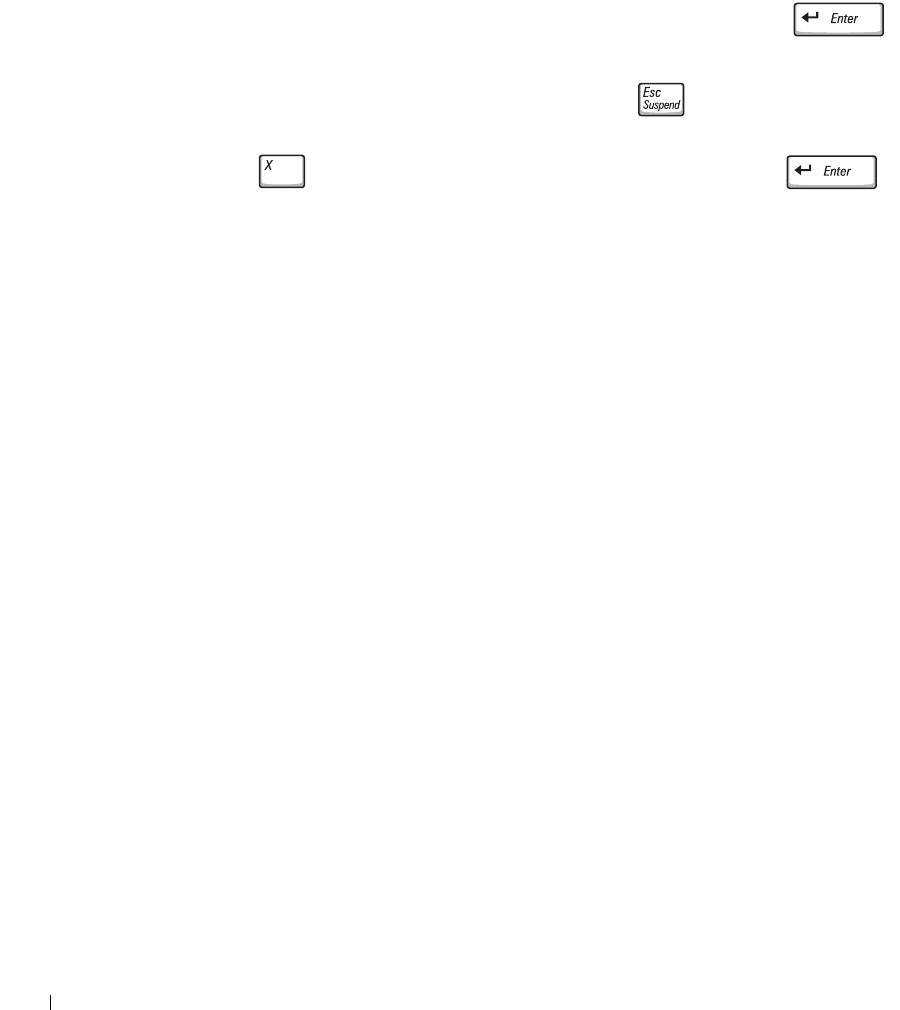
5 Stlačením ubovoného klávesu sa spustí program Dell Diagnostics z oblasti pomôcky
Diagnostics Utility na pevnom disku.
6 Po zavedení programu Dell Diagnostics sa zobrazí jeho ponuka - Diagnostics Menu .
Ak chcete z ponuky vybrat’ nejakú možnost’, zvýraznite ju a stlačte kláves
alebo kláves zodpovedajúci zvýraznenému písmenu vo vybratej možnosti.
Po skončení programu Dell Diagnostics sa stlačením klávesu vrát’te do ponuky
Diagnostics Menu. Ak chcete ukončit’ program Dell Diagnostics a reštartovat’ počítač,
zadajte znak alebo zvýraznite možnost’
Exit (Ukončit’) a stlačte kláves .
Regulačné upozornenia
www.dell.com | support.euro.dell.com
Elektromagnetické rušenie (EMI) je akýkovek signál alebo vysielanie vyžarujúce do voného
priestoru alebo vedené pozdž napájacích alebo signálnych káblov, ktoré ohrozuje
fungovanie rádiovej navigácie a iné bezpečnostné služby a vážne znižuje, obmedzuje
alebo opakovane prerušuje licencovanú rádiokomunikačnú službu. Rádiokomunikačné služby
okrem iného zahajú komerčné vysielanie AM/FM, televíziu, bezdrôtové služby, používanie
radarov, sledovanie leteckej premávky, používanie pagerov a služby Personal
Communication Services (PCS). Tieto licencované služby spolu so zariadeniami emitujúcimi
mimovoné žiarenie (napr. digitálne zariadenia vrátane počítačov) prispievajú k vytváraniu
elektromagnetického prostredia.
Elektromagnetická kompatibilita (EMC) je schopnost’ jednotlivých prvkov elektronického
vybavenia správne fungovat’ v elektronickom prostredí. Počítač bol navrhnutý tak, aby
vyhovoval regulačným obmedzeniam pre elektromagnetické rušenie, záruka absencie rušenia
však neexistuje pri žiadnej inštalácii. Ak toto zariadenie ruší rádiokomunikačné služby,
čo možno zistit’ jeho zapnutím a vypnutím, pokúste sa rušeniu zabránit’ niektorým
z uvedených opatrení:
• Presmerujte anténu.
• Premiestnite počítač na iné miesto vzhadom k prijímaču.
• Premiestnite počítač z dosahu prijímača.
• Zapojte počítač do inej zásuvky, aby bol zapojený v inom obvode ako prijímač.
alšiu pomoc získate od zástupcu technickej podpory spoločnosti Dell, prípadne od
skúseného technika rádioprijímačov alebo televíznych prijímačov.
260 Príručka - systémové informácie

alšie regulačné informácie nájdete v časti „Regulatory Notices“ (Regulačné upozornenia)
v sekcii Appendix (Príloha) v online
Používateskej príručke
. Sekcie týkajúce sa príslušných
regulačných inštitúcií obsahujú informácie o hodnotách EMC/EMI a o bezpečnosti produktu
platné v uvedených krajinách.
Príručka - systémové informácie 261

www.dell.com | support.euro.dell.com
262 Príručka - systémové informácie

Dell™ Latitude™ C540/C640 Series
Priročnik z informacijami
o sistemu
www.dell.com | support.euro.dell.com
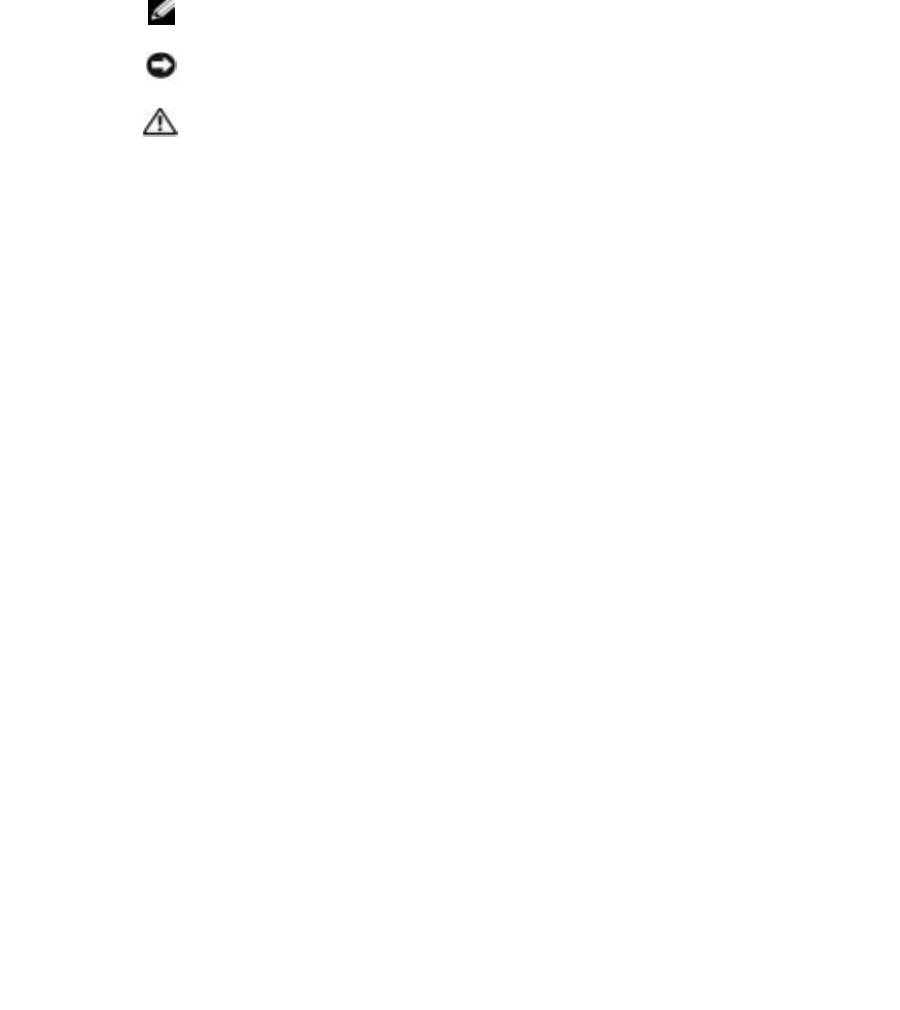
Opombe, obvestila in opozorila
OPOMBA: OPOMBA označuje pomembne informacije, ki vam pomagajo bolje izkoristiti
računalnik.
OBVESTILO: OBVESTILA označujejo možnost poškodb strojne opreme ali izgubo podatkov in
svetujejo, kako se izogniti težavi.
OPOZORILO: OPOZORILA označujejo možnost poškodb lastnine, osebnih
poškodb ali smrti.
Okrajšave in kratice
Za popoln seznam okrajšav in akronimov poglejte v
Uporabniški priročnik
(glede na
operacijski sistem bodisi dvokliknite ikono User’s Guide (Uporabniški priročnik) na namizju
bodisi kliknite gumb Start, nato Help and Support Center (Pomoč in podpora) in nato kliknite
User and system guides (Uporabniški in sistemski priročniki)).
Če ste kupili računalniki Dell™ n Series, lahko vse sklice na Microsoft
Windows
v tem
dokumentu prezrete.
____________________
Informacije v tem dokumentu se lahko spremenijo brez predhodnega obvestila.
© 2002–2003 Dell Computer Corporation. Vse pravice pridržane.
Vsakršno reproduciranje brez pisnega dovoljenja družbe Dell Computer Corporation je strogo prepovedano.
Blagovne znamke, uporabljene v tem besedilu: Dell, logotip DELL, Latitude, TrueMobile in AccessDirect so blagovne
znamke družbe Dell Computer Corporation; Microsoft in Windows sta zaščiteni blagovni znamki družbe Microsoft
Corporation; Intel, Pentium in Celeron so zaščitene blagovne znamke družbe Intel Corporation; EMC je zaščitena
blagovna znamka družbe EMC Corporation.
V tem dokumentu se lahko uporabljajo tudi druge blagovne znamke in imena, ki se nanašajo na osebe, katerih last so
blagovne znamke ali imena, oziroma na njihove izdelke. Družba Dell Computer Corporation zavrača vsakršno lastništvo
blagovnih znamk in imen, razen tistih, ki so v njeni lasti.
Marec 2003 št. dela 4R028 rev. A02

Kazalo
PREVIDNO: Varnostna navodila . . . . . . . . . . . . . . . 267
Splošno
. . . . . . . . . . . . . . . . . . . . . . . . . . 267
Napajanje
. . . . . . . . . . . . . . . . . . . . . . . . . 268
Akumulator
. . . . . . . . . . . . . . . . . . . . . . . . . 269
Potovanje z letalom
. . . . . . . . . . . . . . . . . . . . . 270
Navodila glede elektromagnetne združljivosti
. . . . . . . . . 270
Prebivalci Kalifornije
. . . . . . . . . . . . . . . . . . . . . 270
Uporaba računalnika
. . . . . . . . . . . . . . . . . . . . . 271
Ergonomska uporaba računalnika
. . . . . . . . . . . . . . 272
Pri posegih v notranjost računalnika
. . . . . . . . . . . . . 272
Zaščita pred elektrostatično razelektritvijo
. . . . . . . . . . . 273
Odlaganje baterij in akumulatorjev
. . . . . . . . . . . . . . 273
Iskanje informacij in pomoči
. . . . . . . . . . . . . . . . . 274
Namestitev računalnika
. . . . . . . . . . . . . . . . . . . 276
O računalniku
. . . . . . . . . . . . . . . . . . . . . . . . . 277
Pogled od spredaj
. . . . . . . . . . . . . . . . . . . . . 278
Pogled z leve strani
. . . . . . . . . . . . . . . . . . . . . 280
Pogled z desne strani
. . . . . . . . . . . . . . . . . . . . 281
Pogled s hrbtne strani
. . . . . . . . . . . . . . . . . . . . 282
Pogled s spodnje strani
. . . . . . . . . . . . . . . . . . . 283
Odstranjevanje akumulatorja
. . . . . . . . . . . . . . . . . 284
Namestitev akumulatorja
. . . . . . . . . . . . . . . . . . . 285
Uporaba diagnostičnih orodij Dell Diagnostics
. . . . . . . 285
Upravna obvestila
. . . . . . . . . . . . . . . . . . . . . . 286
Kazalo 265

266 Kazalo
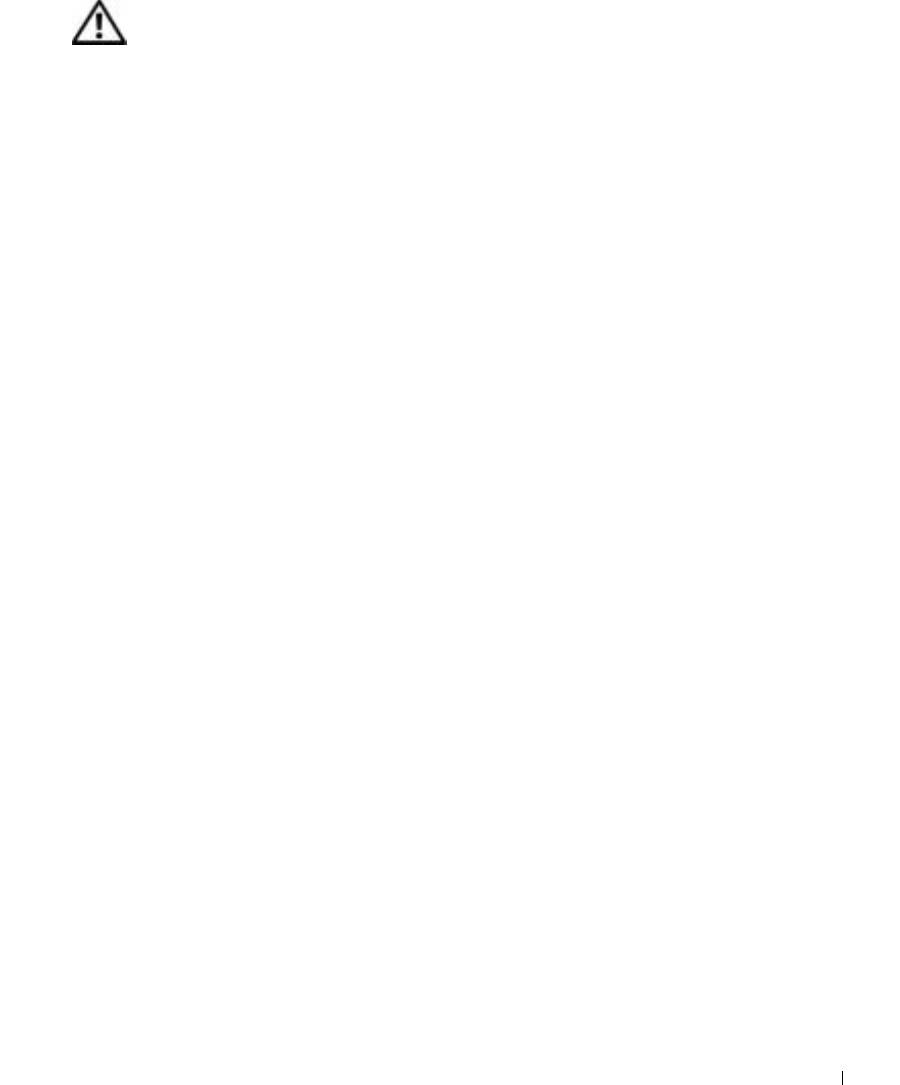
PREVIDNO:
Varnostna navodila
Da bi si zagotovili osebno varnost ter se izognili morebitnim poškodbam računalnika in
delovnega okolja, upoštevajte naslednja varnostna priporočila.
Splošno
• Računalnika ne skušajte popraviti sami, razen če ste ustrezno usposobljen serviser.
Dosledno upoštevajte navodila za namestitev.
• Če za svoj napajalnik uporabljate podaljšek, poskrbite, da bo skupni nazivni tok vseh
izdelkov, priključenih na podaljšek, manjši od nazivnega toka podaljška.
• Ne vstavljajte predmetov v prezračevalne reže in odprtine računalnika. S tem lahko
povzročite kratek stik notranjih delov, zaradi česar lahko pride do požara ali električnega
udara.
• Vklopljenega računalnika ne shranjujte v okolju z majhnim pretokom zraka, na primer
v zaprti aktovki ali nosilni torbi, saj lahko pride do poškodb računalnika ali do požara.
• Računalnik naj ne bo blizu radiatorjev in drugih toplotnih virov. Poskrbite, da prezračevalne
reže ne bodo ovirane. Računalnika ne postavljajte na sveženj papirjev, v zaprto ohišje,
na posteljo, preprogo ali zofo.
• Ko z napajalnikom polnite akumulator ali napajate računalnik, ga postavite tako, da bo
zagotovljeno prezračevanje, na primer na mizo poleg računalnika ali na tla. Napajalnika
ne prekrivajte z listi papirja ali drugimi predmeti, ki bi lahko preprečili hlajenje; prav tako
napajalnika ne uporabljajte v nosilni torbi.
• Napajalnik se lahko tudi med običajnim delovanjem precej segreje. Bodite previdni,
ko z njim ravnate med delovanjem ali takoj po uporabi.
• Izogibajte se temu, da bi računalnik dalj časa deloval s spodnjo stranjo v neposrednem
stiku z izpostavljeno kožo. Temperatura ohišja bo med normalnim delovanjem znatno
narasla (zlasti če je računalnik priključen na električno omrežje). Če je spodnja stran
računalnika v neposrednem stiku s kožo, lahko sčasoma pride do opeklin.
• Računalnika ne uporabljajte v mokrem okolju, na primer v vlažni kleti ali zraven kopalne
kadi, umivalnika ali bazena.
• Če je v računalniku modem, med nevihtami izključite telefonski kabel, da se izognete sicer
zelo majhni možnosti električnega udara zaradi udara strele.
Priročnik z informacijami o sistemu 267
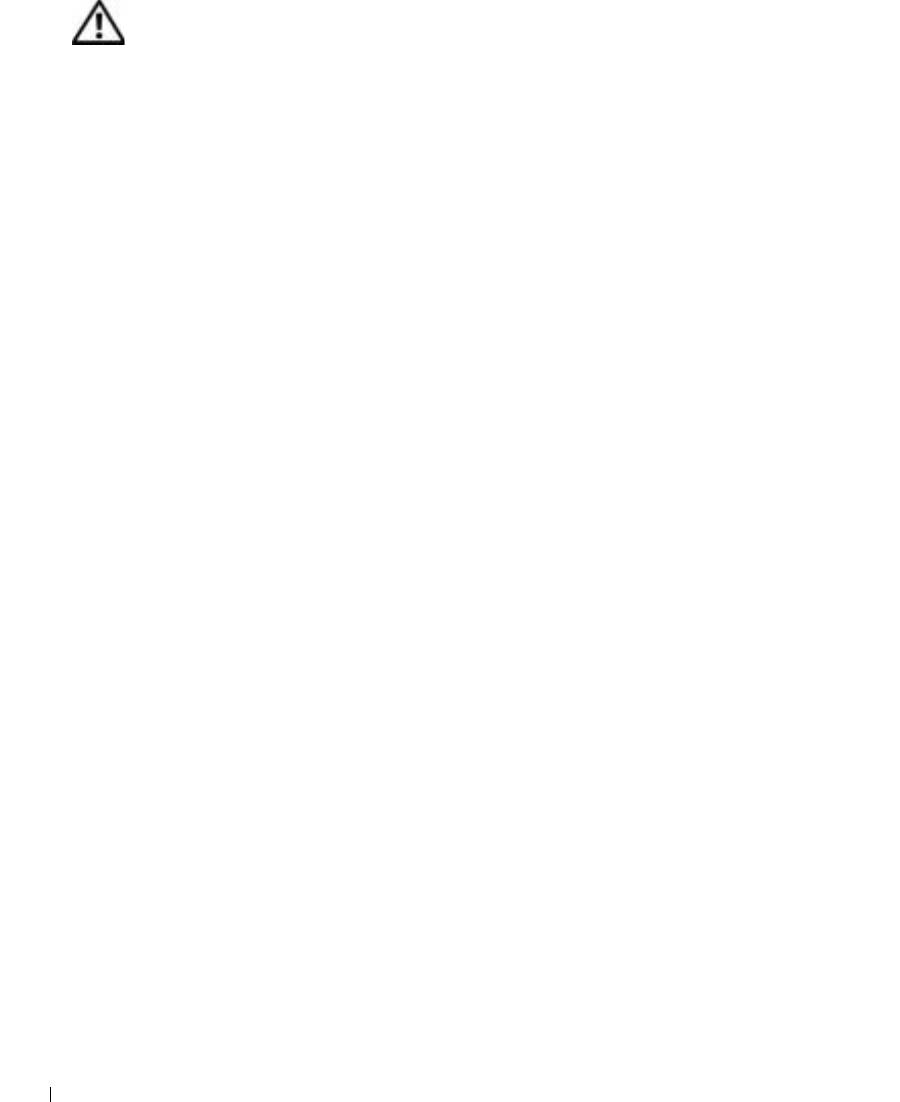
PREVIDNO:
Varnostna navodila (nadaljevanje)
• Da bi se izognili morebitnemu električnemu udaru, ne priključujte ali izklapljajte kablov
in ne izvajajte vzdrževalnih ali konfiguracijskih posegov na izdelku med nevihtami.
Ne uporabljajte računalnika med nevihto, razen če ste izključili vse kable in se računalnik
napaja iz akumulatorja.
• Če je računalnik opremljen z modemom, priporočamo, da zanj uporabite kabel velikosti
najmanj 26 AWG (American Wire Gauge) z modularnim priključkom RJ-11, skladnim
spravili FCC.
• Preden odprete pokrov za modem/pomnilniške module/kartice PCI na spodnji strani
računalnika, iztaknite vse napajalne kable iz električnih vtičnic in modemski kabel iz
priključka za modem.
www.dell.com | support.euro.dell.com
• Če ima vaš računalnik priključek za modem RJ-11 in priključek za omrežje RJ-45, bodite
pozorni, da boste kabel vstavili v priključek RJ-11 in ne v priključek RJ-45.
• Kartice PC Card se lahko med delovanjem segrejejo. Pri odstranjevanju kartic PC Card,
ki ste jih uporabljali dalj časa, bodite previdni.
• Pred čiščenjem računalnika iztaknite napajalni kabel iz vtičnice. Računalnik očistite
z vlažno mehko krpo. Ne uporabljajte tekočih čistil ali čistil v razpršilcu, saj lahko vsebujejo
vnetljive snovi.
Napajanje
• Vedno uporabljajte samo napajalnik, ki ste ga dobili od Della in ki je odobren za uporabo
s tem računalnikom. Uporaba drugačnega napajalnika lahko povzroči požar ali
eksplozijo.
• Preden priključite računalnik na električno omrežje, preverite nastavitev napetosti in se
prepričajte, da nastavljena napetost in frekvenca ustrezata vašemu viru napajanja.
• Če želite računalnik odklopiti od vseh virov napajanja, ga izklopite, odstranite akumulator
ter iztaknite napajalni kabel iz zidne vtičnice.
• Da bi se izognili morebitnemu električnemu udaru, priključite kable napajalnika in drugih
naprav v ustrezno ozemljene vtičnice. Ti napajalni kabli so lahko opremljeni z vtikačem
s tremi stiki, ki omogoča ozemljitev. Ne uporabljajte prilagojevalnih vtikačev in ne
odstranjujte ozemljitvenega stika z vtikača. Če uporabljate podaljšek, uporabite
ustreznega, ki bo prav tako zagotavljal ozemljitveno povezavo.
268 Priročnik z informacijami o sistemu
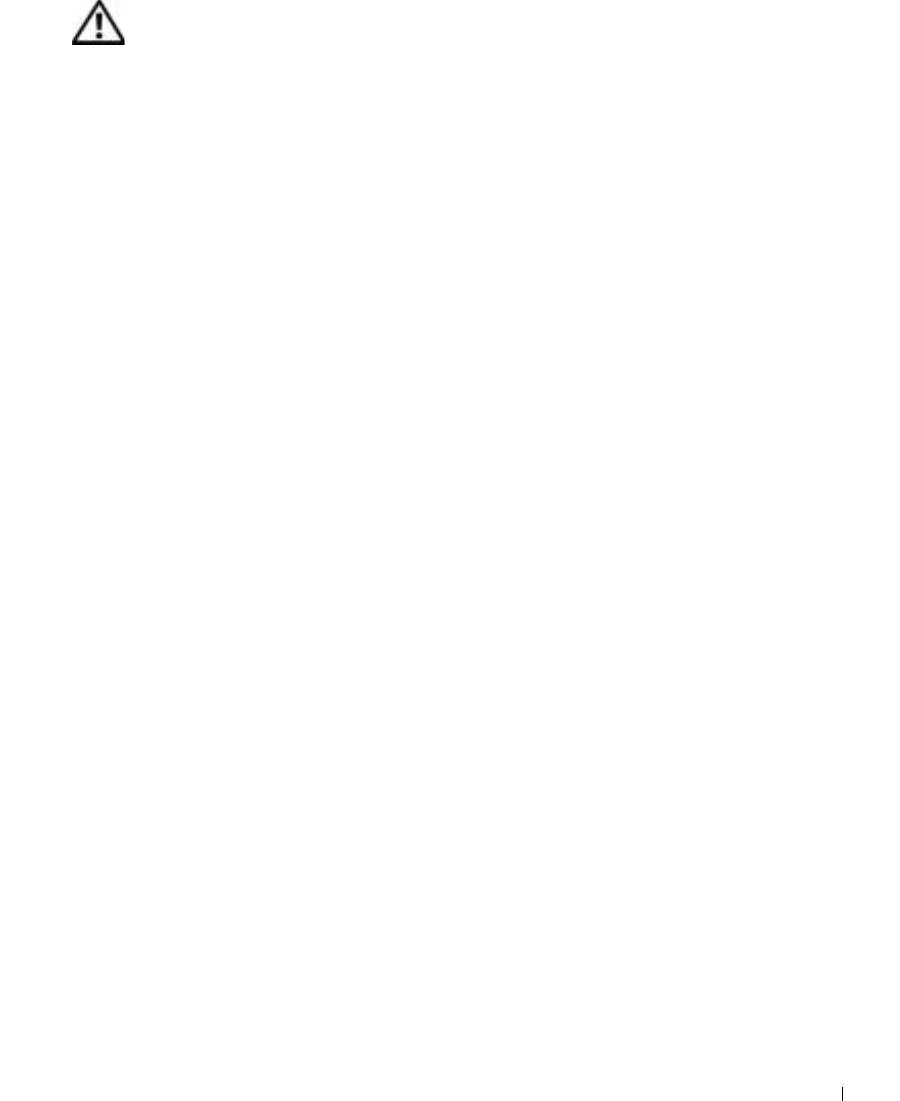
PREVIDNO:
Varnostna navodila (nadaljevanje)
• Poskrbite, da na napajalnih kablih ne bo ničesar in da kabli ne bodo položeni tako, da bi
kdo lahko stopil nanje ali se ob njih spotaknil.
• Če uporabljate podaljšek z več vtičnicami (razdelilnik), bodite previdni pri priključevanju
kabla napajalnika. Pri nekaterih razdelilnikih je možno, da kabel napačno priključite.
Nepravilna vstavitev vtikača lahko trajno poškoduje vaš računalnik ter povzroči požar
in/ali električni udar. Poskrbite, da bo vtikač vstavljen v pravilno ozemljeno vtičnico
razdelilnika.
Akumulator
• Uporabljajte samo akumulatorje Dell™, ki so odobreni za uporabo s tem računalnikom.
Uporaba drugih vrst akumulatorjev lahko povzroči požar ali eksplozijo.
• Akumulatorjev ne prenašajte v žepu, torbici ali posodi, kjer lahko kovinski deli (npr.
avtomobilski ključi ali sponke) povzročijo kratek stik med stiki akumulatorja. Čezmeren
tok zaradi kratkega stika lahko povzroči izjemno visoke temperature akumulatorja, ki lahko
poškodujejo akumulator in povzročijo požar ali opekline.
• Nepravilno ravnanje z akumulatorjem lahko povzroči opekline. Akumulatorja ne
razstavljajte. S poškodovanim ali puščajočim akumulatorjem ravnajte izjemno previdno.
Če je akumulator poškodovan, lahko začne iz celic puščati elektrolit, ki lahko povzroči
telesne poškodbe.
• Akumulator naj bo zunaj dosega otrok.
• Računalnika in akumulatorja ne shranjujte in ne puščajte v bližini toplotnih virov, kot so
radiatorji, kamini, štedilniki, električni grelci in drugi gospodinjski aparati, ki oddajajo
toploto, ali ga drugače izpostavljajte temperaturam, višjim od 60 °C (140 °F).
Akumulatorske celice, ki se segrejejo na čezmerno temperaturo, lahko eksplodirajo ali
začnejo puščati in tako lahko povzročijo požar.
• Akumulatorja ne zažigajte in ga ne odvrzite skupaj z običajnimi gospodinjskimi odpadki.
Akumulatorske celice lahko eksplodirajo. Odvrzite ga skladno z navodili proizvajalca ali
pa se za navodila obrnite na svoj krajevni urad za odlaganje odpadkov. Stare ali
poškodovane akumulatorje zavrzite čimprej.
Priročnik z informacijami o sistemu 269
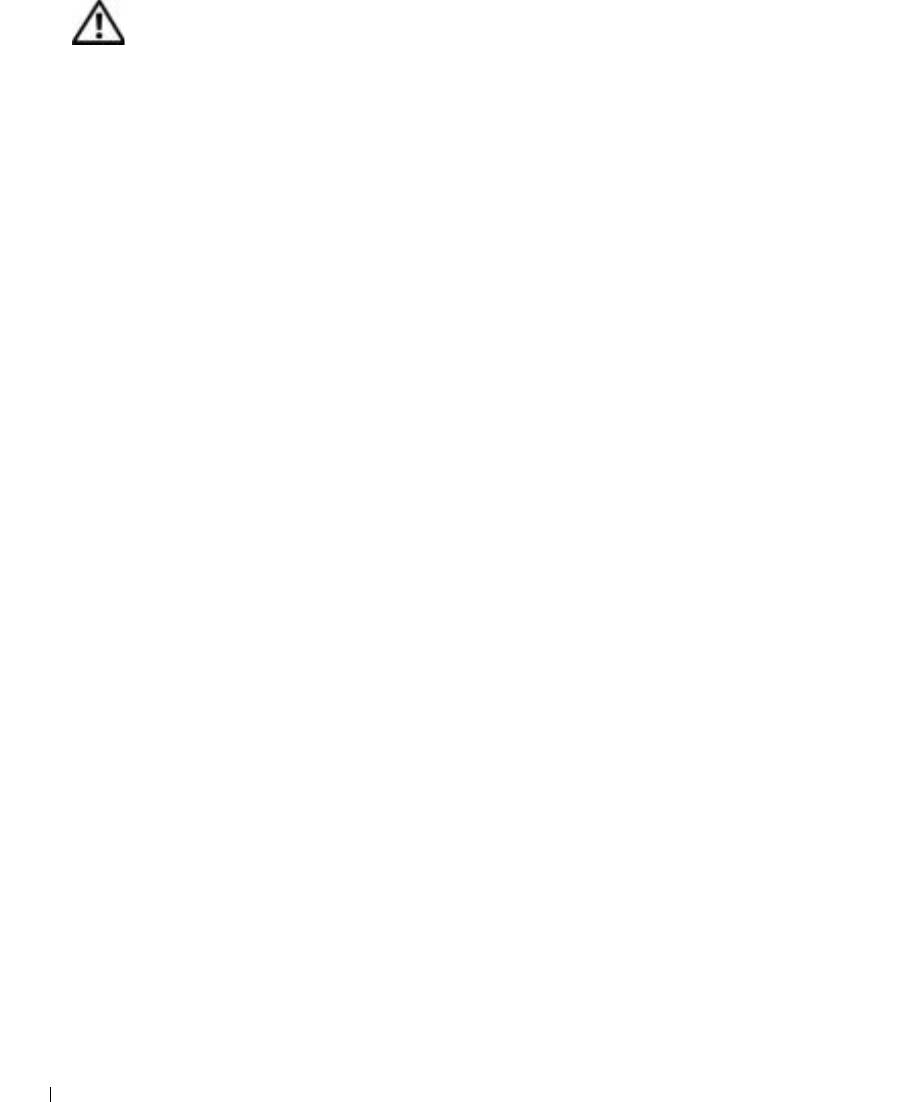
PREVIDNO:
Varnostna navodila (nadaljevanje)
Potovanje z letalom
• Določeni predpisi zvezne uprave za letalstvo ZDA (Federal Aviation Administration) in/ali
predpisi letalskih prevoznikov se lahko nanašajo na uporabo vašega računalnika Dell na
letalu. Taki predpisi/omejitve lahko na primer prepovedujejo na letalu uporabo vsake
osebne elektronske naprave, ki ima možnost namenskega oddajanja radijskih frekvenc
ali drugih elektromagnetnih signalov.
– Če je vaš prenosni računalnik Dell opremljen z modulom Dell TrueMobile™ ali
s katerokoli drugo komunikacijsko napravo, jo onemogočite, preden se vkrcate v letalo,
in upoštevajte navodila letalskega prevoznika glede takih naprav.
www.dell.com | support.euro.dell.com
– Poleg tega je lahko med določenimi kritičnimi stopnjami leta (na primer med vzletom
in pristankom) uporaba osebne elektronske naprave, kakršen je osebni računalnik,
prepovedana. Nekateri letalski prevozniki lahko za kritične določijo tudi vsako
obdobje letenja pod 3.050 m (10.000 čevljev). Prosimo, da upoštevate navodila
posameznih letalskih prevoznikov glede uporabe osebnih elektronskih naprav.
Navodila glede elektromagnetne združljivosti
Uporabite oklopljene signalne kable, ki zagotavljajo ustrezno stopnjo zadušitve motenj za
želeno okolje. Za vzporedne tiskalnike lahko pri Dellu posebej naročite kabel. Naročite ga lahko
tudi na Dellovem spletnem mestu na naslovu
www.dell.com.
Elektrostatična razelektritev lahko povzroči poškodbe elektronskih delov v računalniku. Da bi
preprečili take poškodbe, se razelektrite, preden začnete ravnati z elektronskimi deli računalnika,
kakršni so pomnilniški moduli. To lahko storite tako, da se dotaknete nepobarvane kovinske
površine na hrbtni strani računalnika.
Prebivalci Kalifornije
OPOZORILO: Pri ravnanju s kabli tega izdelka ali kabli, povezanimi z dodatno opremo, ki
se prodaja s tem izdelkom, lahko pridete v stik s svincem, kemičnimi elementom, za katero so
v zvezni državi Kalifornija ugotovili, da utegne povzročiti telesne hibe pri zarodku ali poškodbe
genskega materiala.
Po uporabi kabla si operite roke.
270 Priročnik z informacijami o sistemu
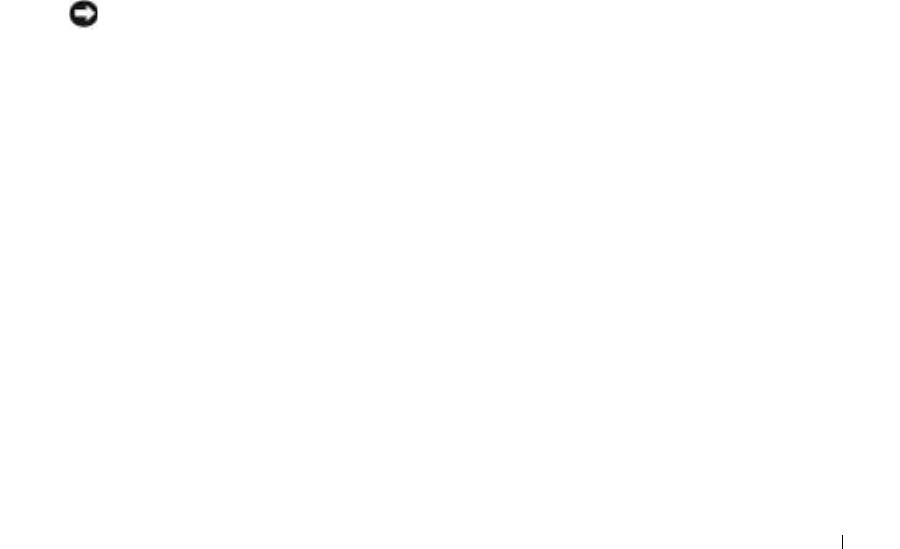
Uporaba računalnika
Da bi se izognili poškodbam računalnika, upoštevajte naslednja varnostna priporočila:
• Računalnik naj bo med uporabo na ravni površini.
• Na potovanju ne pošiljajte računalnika z drugo prtljago, temveč ga imejte pri sebi
v kabini. Računalnik lahko pošljete skozi varnostni rentgen, ne smete pa ga nesti skozi
detektor kovine. Poskrbite, da bo akumulator napolnjen, če boste računalnik morali vklopiti.
• Če med potovanjem trdi disk ni v računalniku, ga zavijte v material, ki ne prevaja
električnega toka, kakršna sta papir ali blago. Morda boste morali pri pregledu prtljage
vstaviti trdi disk v računalnik. Trdi disk lahko pošljete skozi varnostni rentgen, ne smete pa
ga nesti skozi detektor kovine.
• Pri potovanju računalnika ne postavljajte v prostor za shranjevanje nad sedeži, kjer bi se
lahko med letom premikal. Poskrbite, da vam računalnik ne bo padel na tla in da ne bo
izpostavljen drugim mehanskim obremenitvam.
• Računalnik, akumulator in trdi disk zaščitite pred nevarnostmi iz okolja, kot so umazanija,
prah, hrana, tekočine, čezmerne temperature in izpostavljanje sončni svetlobi.
• Če računalnik selite med okolji z zelo različnimi obsegi temperatur in/ali vlage, se lahko
na računalniku ali v njem ustvari kondenzat. Da bi preprečili poškodbe računalnika, pred
uporabo računalnika počakajte, da kondenzat izhlapi.
OBVESTILO: Če računalnik selite iz hladnejšega v toplejše okolje ali obratno, pred vklopom
počakajte, da se njegova notranja temperatura prilagodi sobni.
• Ko iztaknete kabel, ne vlecite kabla samega, temveč priključek na njem. Ko izvlečete
priključek, poskrbite, da bo poravnan, da se njegovi stiki ne poškodujejo ali zvijejo. Tudi
preden priključite kabel, poskrbite, da bodo priključki na obeh straneh pravilno obrnjeni in
poravnani.
• Z vsemi deli računalnika ravnajte previdno. Dele, kot so pomnilniški moduli, ne prijemajte
za stike, temveč na robovih.
• Da bi preprečili možnost poškodb sistemske plošče pri odstranjevanju pomnilniškega
modula s sistemske plošče ali odklapljanju naprave iz računalnika, izklopite računalnik
in počakajte pet sekund, preden začnete odstranjevati modul ali odklapljati opremo.
Priročnik z informacijami o sistemu 271
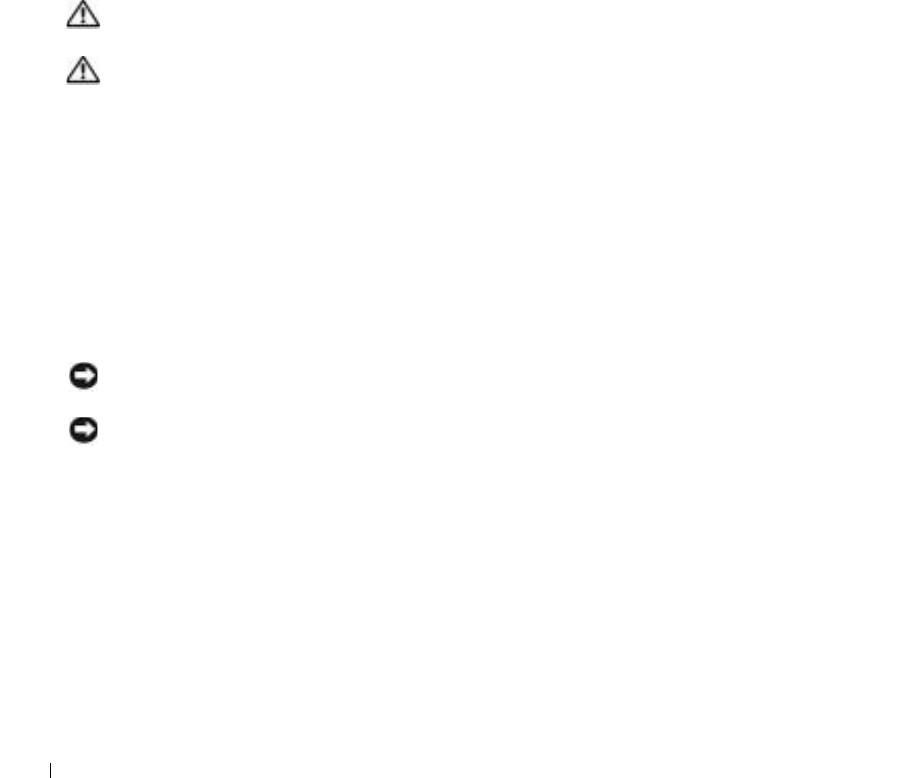
Uporaba računalnika (nadaljevanje)
• Zaslon očistite z mehko, čisto krpo in vodo. Vodo nanesite na krpo in obrišite zaslon
s kratkimi gibi v eno smer, od vrha zaslona navzdol. Čistilo hitro odstranite z zaslona in se
prepričajte, da je zaslon suh. Daljša izpostavljenost vlagi ga lahko poškoduje. Za čiščenje
zaslona
ne
uporabljajte običajnih čistil za steklo.
• Če se računalnik zmoči ali poškoduje, upoštevajte nasvete v razdelku “Reševanje težav”
velektronskem
Uporabniškem priročniku
. Če s temi postopki ugotovite, da računalnik ne
deluje pravilno, se obrnite na Dell (informacije za stik najdete v razdelku »Kako do pomoči«
v
Uporabniškem priročniku
).
Ergonomska uporaba računalnika
OPOZORILO: Nepravilna ali dolgotrajna uporaba tipkovnice lahko povzroči
www.dell.com | support.euro.dell.com
poškodbe.
OPOZORILO: Prav tako lahko dolgotrajna uporaba računalnikovega zaslona ali
zunanjega monitorja obremeni oči.
Za večje udobje in učinkovitost pri delu z računalnikom upoštevajte ergonomske nasvete za
namestitev in delo z računalnikom v dodatku elektronskega
Uporabniškega priročnika
.
Ta prenosni računalnik ni namenjen neprekinjeni rabi kot pisarniška oprema. Dell priporoča,
da za takšno uporabo nanj priključite zunanjo tipkovnico.
Pri posegih v notranjost računalnika
Pred odstranjevanjem ali nameščanjem kartic Mini PCI, modemov ali pomnilniških modulov,
izvedite naslednje korake v navedenem zaporedju.
OBVESTILO: Priporočamo, da v računalnik posegate samo takrat, ko nameščate pomnilniške
module, kartico Mini PCI ali modem.
OBVESTILO: Da bi preprečili možnost poškodb sistemske plošče pri odstranjevanju pomnilniškega
modula, kartice Mini PCI ali modema s sistemske plošče ali odklapljanju naprave z računalnika,
ga izklopite in počakajte pet sekund, preden začnete odstranjevati modul ali odklapljati opremo.
1
Zaustavite operacijski sistem, ugasnite računalnik in vse naprave, priključene nanj.
2 Iztaknite kable
računalnika in vseh naprav iz električnih vtičnic, da zmanjšate možnost
osebnih poškodb ali električnega udara. Iztaknite tudi vse telefonske ali telekomunikacijske
vode, povezane z računalnikom.
272 Priročnik z informacijami o sistemu
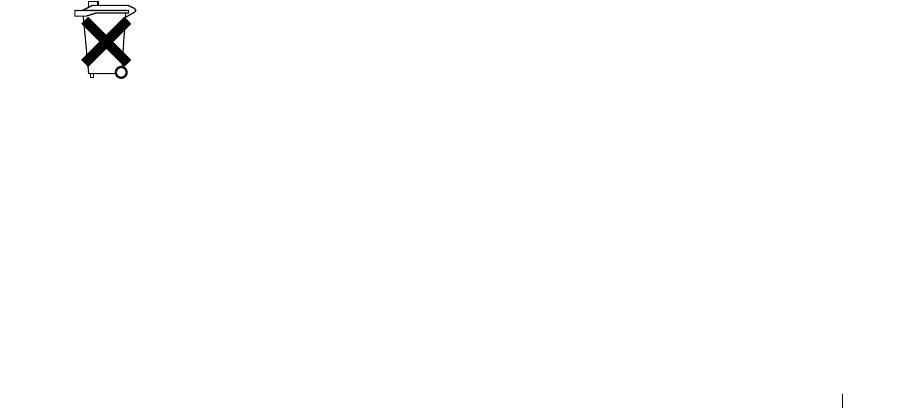
Uporaba računalnika (nadaljevanje)
3 Odstranite glavni akumulator iz ležišča za akumulator in morebitni sekundarni akumulator
iz ležišča za module.
4 Razelektrite se z dotikom nepobarvane kovinske površine na hrbtni strani računalnika.
Tako se občasno razelektrite, tudi medtem ko delate, da se izognete morebitnim
poškodbam notranjih delov računalnika.
Zaščita pred elektrostatično razelektritvijo
Elektrostatična razelektritev lahko povzroči poškodbe elektronskih delov v računalniku. Da bi
preprečili take poškodbe, se razelektrite, preden začnete ravnati z elektronskimi deli računalnika,
kakršni so pomnilniški moduli. To lahko storite tako, da se dotaknete nepobarvane kovinske
površine na hrbtni strani računalnika.
Tako se občasno razelektrite, tudi medtem ko delate, da se izognete morebitnim poškodbam
notranjih delov računalnika zaradi elektrostatičnega naboja, ki se sčasoma nabere v telesu.
Za boljšo zaščito pred elektrostatično razelektritvijo upoštevajte še te nasvete:
• Pri odpakiranju dela, ki je občutljiv za statično elektriko, ga iz antistatične embalaže ne
odstranjujte, dokler niste pripravljeni, da ga namestite. Tik preden odvijete antistatični ovoj,
se razelektrite, kot je opisano zgoraj.
• Pri prenašanju občutljivih delov jih najprej vstavite v antistatično posodo ali embalažo.
• Vse dele, občutljive za statično elektriko, hranite v prostoru, ki je varen pred elektrostatično
razelektritvijo. Če je le možno, uporabljajte antistatične talne obloge in obloge za delovno
mizo.
Odlaganje baterij in akumulatorjev
Računalnik uporablja litijev ionski akumulator. Navodila za zamenjavo litijevega ionskega
akumulatorja so v razdelku »Odstranjevanje akumulatorja« v nadaljevanju tega priročnika in
v razdelku »Uporaba akumulatorja« v elektronskem
Uporabniškem priročniku
.
Akumulatorja in baterije ne odvrzite skupaj z gospodinjskimi odpadki. Za naslov najbližjega
mesta za odlaganje starih baterij in akumulatorjev se obrnite na krajevni urad za odlaganje
odpadkov.
Priročnik z informacijami o sistemu 273
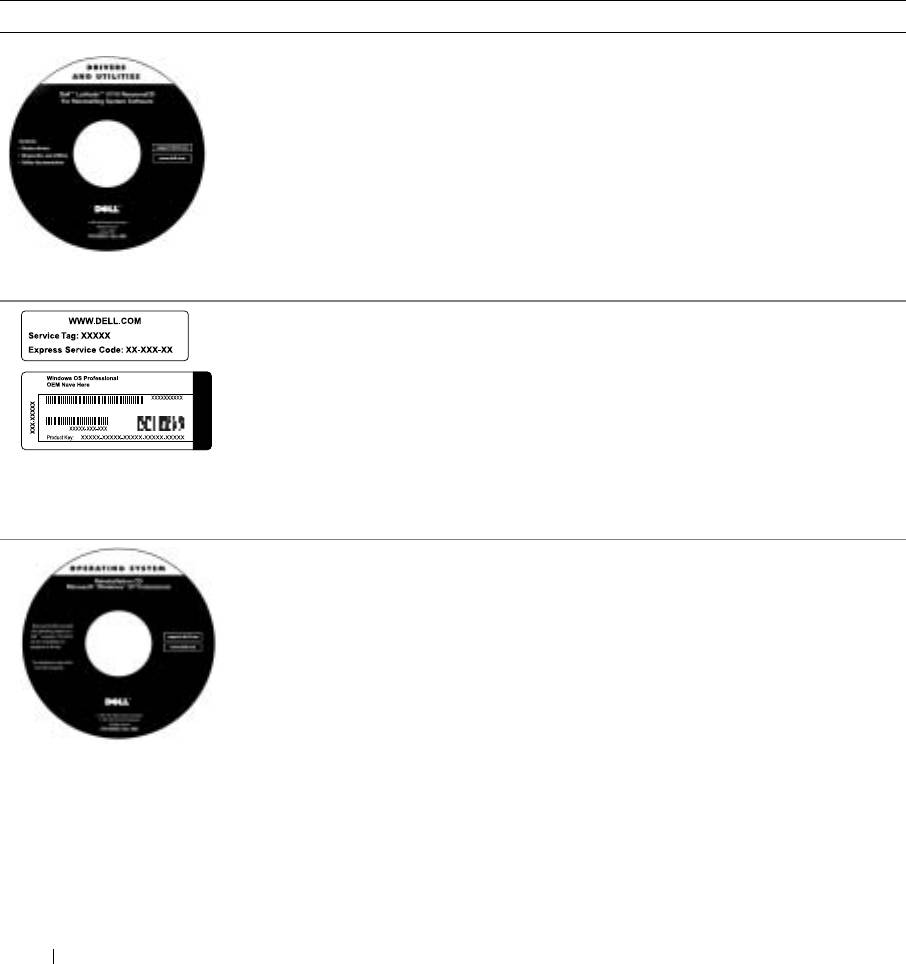
Iskanje informacij in pomoči
V naslednji tabeli so našteta sredstva, ki jih Dell ponuja kot podporna orodja. Računalniku so
lahko priložena tudi druga sredstva.
Sredstvo Vsebina Uporaba sredstva
CD
Gonilniki in orodja
Poglejte v glavni meni na CD-ju
Gonilniki in orodja
,
• Dell Diagnostics
ki ste ga dobili z računalnikom. Na meniju izberite
možnosti, ustrezne za računalnik.
•gonilniki
•orodja
Dokumentacija in gonilniki so že nameščeni
v računalniku, ko ga dobite od Della. Ta CD
•dokumentacija računalnika in
lahko uporabite za vnovično namestitev bodisi
naprav
dokumentacije bodisi gonilnikov. CD lahko uporabite
tudi za zagon diagnostičnih orodij, če ne morete
www.dell.com | support.euro.dell.com
zagnati tistih na trdem disku.
Več informacij je v elektronskem
Uporabniškem
priročniku
.
Nalepke za servisiranje in
Koda za ekspresno servisiranje in servisna oznaka sta
registracijo
edinstvena identifikatorja računalnika Dell™.
• Koda za ekspresno servisiranje
Za dokončanje namestitve operacijskega sistema
(Express Service Code) in
boste potrebovali tudi številko ključa izdelka (ali ID
servisna oznaka (Service Tag
izdelka).
Sequence)
• Ključ izdelka (imenovan tudi ID
izdelka ali potrdilo o pristnosti
[Certificate of Authenticity
–COA])
CD
Operacijski sistem
Za vnovično namestitev operacijskega sistema
uporabite CD
Operacijski sistem
, ki ste ga dobili
zračunalnikom.
OPOMBA: Na CD-ju Operacijski sistem morda ne
bodo najnovejši gonilniki za računalnik. Če znova
namestite operacijski sistem, uporabite CD
Gonilniki
in orodja
, da znova namestite gonilnike naprav, ki ste
jih dobili z računalnikom. Najnovejše gonilnike lahko
prenesete tudi z naslova support.dell.com.
274 Priročnik z informacijami o sistemu
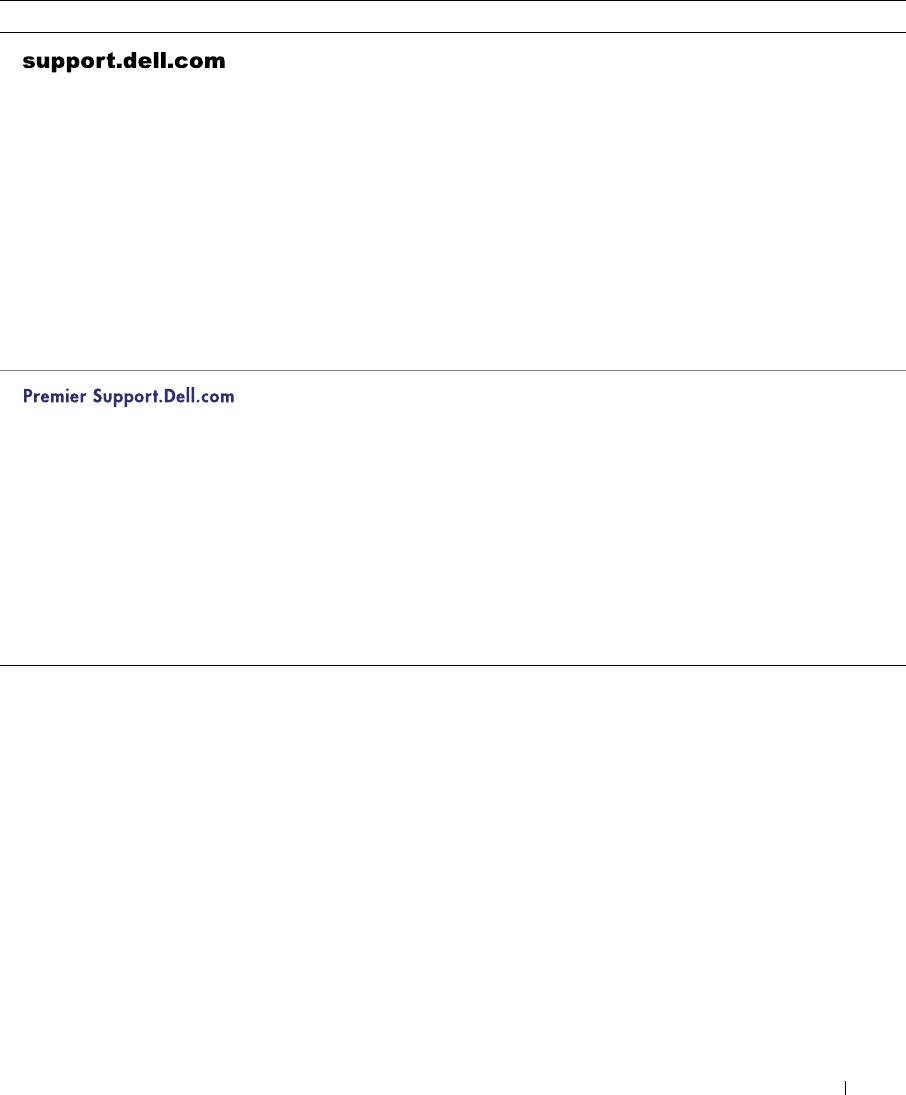
Sredstvo Vsebina Uporaba sredstva
Spletno mesto za podporo Dell
Obiščite spletno mesto support.dell.com in izpolnite
Support
obrazec za registracijo:
•pogosto zastavljena vprašanja
• Pomoč za splošno uporabo, namestitev in
• prenosi za računalnik
odpravljanje težav (povprašajte Dudleya, Dellovo
zbirko znanja)
•dokumentacija
• Dostop do dokumentacije o računalniku in
• spletne razprave o vašem
napravah (Dell Documents)
računalniku
• Najnovejše različice gonilnikov za računalnik
• zbirka podatkov, po kateri je
(Downloads for Your Dell)
mogoče iskati
• Sodelujete v spletnih razpravah z drugimi kupci
Dellovih izdelkov in Dellovimi tehničnimi
strokovnjaki (Dell Talk)
• Raziščite seznam spletnih povezav z največjimi
prodajalci Dellovih izdelkov
Spletno mesto za podporo Dell
Obiščite premiersupport.dell.com:
Premier Support
Spletno mesto Dell Premier Support je prilagojeno
• stanje servisnih klicev
kupcem iz velikih podjetij, državne uprave in
• najpogostejša tehnična
izobraževalnih ustanov, kjer sami skrbijo za
vprašanja, razvrščena po
vzdrževanje in so naročeni na program Premier
izdelkih
Support.
•pogosto zastavljena
Ta storitev morda ne bo na voljo na vseh območjih.
vprašanja, razvrščena po
številki izdelka
• prilagojene servisne oznake
• podrobnosti o sistemski
konfiguraciji
Priročnik z informacijami o sistemu 275

Namestitev računalnika
1 Odprite škatlo z dodatno opremo.
2 Vsebino škatle postavite na stran; potrebovali jo boste, da dokončate namestitev
računalnika.
Škatla z dodatno opremo vsebuje tudi uporabniško dokumentacijo in vso programsko
opremo ter dodatno strojno opremo (npr. kartice PC Card, pogone ali akumulatorje),
ki ste jo naročili.
3 Priključite napajalnik na priključek za napajalnik in na električno vtičnico.
www.dell.com | support.euro.dell.com
276 Priročnik z informacijami o sistemu

4 Računalnik vklopite tako, da odprete zaslon in pritisnete gumb za napajanje.
OPOMBA: Računalnika ne vstavljajte v priključno postajo, dokler ga niste vsaj enkrat vklopili in
zaustavili.
1
1 gumb za napajanje
O računalniku
Podrobnejše informacije o računalniku so v elektronskem
Uporabniškem priročniku
. Glede
na operacijski sistem, ki ga uporabljate, bodisi dvokliknite ikono User’s Guides (Uporabniški
priročniki) na namizju, bodisi kliknite gumb Start, izberite možnost Help and Support Center
(Pomoč in podpora) in nato kliknite User and system guides (Uporabniški in sistemski
priročniki). V naslednjih točkah so odgovori na nekatera najpogosteje zastavljena vprašanja
o računalniku.
Priročnik z informacijami o sistemu 277
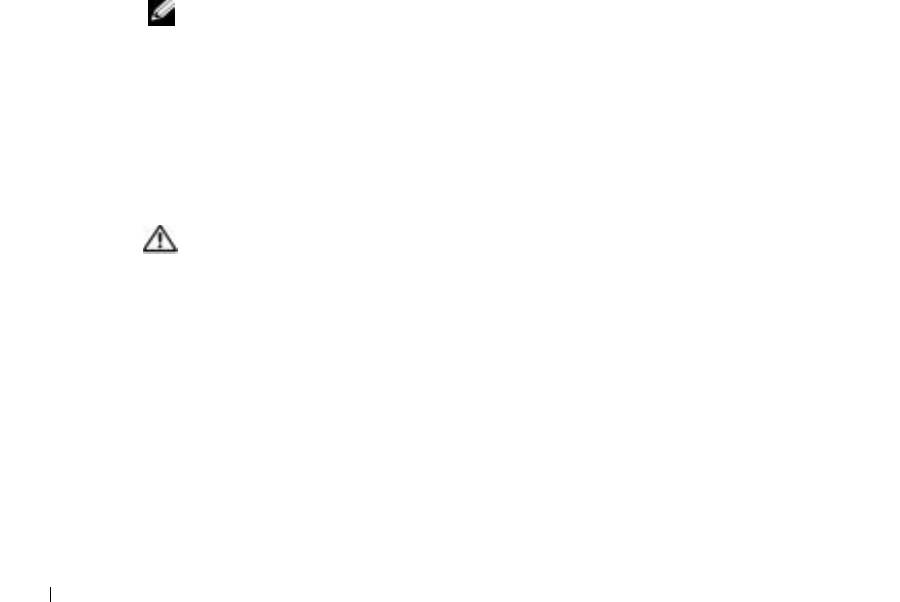
•
Modem in omrežna kartica:
Računalnik vsebuje tako modem v.92 56K kot omrežno
kartico 10/100 Ethernet LOM. Mesta priključkov teh dveh naprav so prikazana
v razdelku »Pogled z desne strani« v nadaljevanju tega priročnika. Več informacij
o vratih in priključkih je v razdelku »O računalniku« v elektronskem
Uporabniškem
priročniku
.
•
Uporaba in življenjska doba akumulatorja:
Akumulator zmogljivosti 4460 mAh,
ki je standardna oprema računalnika, omogoča od 3 do 4 ure delovanja, če je
bil akumulator na začetku uporabe povsem napolnjen. Določene operacije lahko
povzročijo, da se čas delovanja pri akumulatorskem napajanju občutno skrajša.
– Več informacij o uporabi akumulatorja in varčevanju z energijo je v razdelku
»Uporaba akumulatorja« in »Upravljanje porabe« v
Uporabniškem priročniku
.
– Informacije o uporabi akumulatorjev z manjšo kapaciteto so pod naslovom
»Zagotavljanje zadostnega napajanja računalnika« v razdelku »Reševanje težav«
www.dell.com | support.euro.dell.com
Uporabniškega priročnika
.
•
Naprave v ležišču za module:
Informacije o ležišču za module in napravah, ki jih
podpira, so v razdelku »Uporaba ležišča za module« v uporabniškem priročniku.
•
Priključne naprave:
Računalnik podpira napravi Dell C/Dock Expansion Station in Dell
C/Port Advanced Port Replicator.
OPOMBA: Ti napravi morda nista na voljo v vseh državah.
– Informacije o dodatnih priključnih napravah so v dokumentaciji, priloženi
napravam.
– Informacije o zagotavljanju optimalne učinkovitosti delovanja pri uporabi priključne
naprave s tem računalnikom so pod naslovom »Kaj morate upoštevati pri uporabi
priključnih postaj« v razdelku »Reševanje težav«
Uporabniškega priročnika
.
Pogled od spredaj
OPOZORILO: Ne prekrivajte prezračevalnih rež in vanje ne potiskajte
predmetov; poskrbite, da se reže ne zamašijo zaradi prahu. Vklopljenega
računalnika ne shranjujte v okolju z majhnim pretokom zraka, na primer
v zaprti aktovki, saj lahko pride do poškodb računalnika ali do požara.
278 Priročnik z informacijami o sistemu

